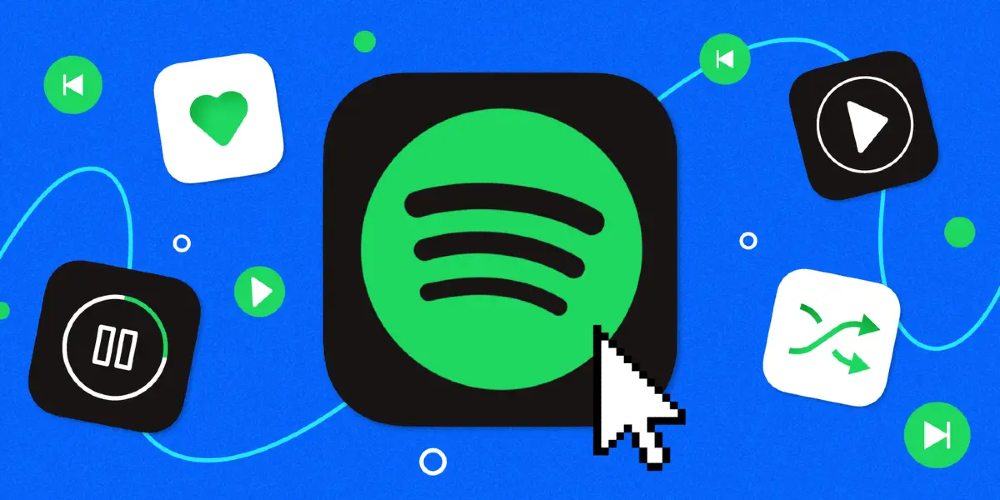ప్లేజాబితాలు కేవలం స్ట్రీమింగ్ మ్యూజిక్ మరియు రోడ్ ట్రిప్ల కోసం మాత్రమే కాదు. మీరు వాటిని వీడియోల కోసం తయారు చేయవచ్చు లేదా వివిధ DJ ప్రోగ్రామ్లతో కూడా ఉపయోగించవచ్చు. బహుశా మీరు Spotifyకి సబ్స్క్రైబర్ అయి ఉండవచ్చు మరియు మీరు కొన్ని కారణాల వల్ల Spotify నుండి MP3కి మీ ప్లేజాబితాలను డౌన్లోడ్ చేసుకోవాలనుకుంటున్నారు. Spotify ప్లేజాబితాలను MP3కి ఎందుకు డౌన్లోడ్ చేయడం అంత సులభం కాదు. అదృష్టవశాత్తూ, ఈ పోస్ట్లో, మీ కంప్యూటర్ లేదా ఫోన్లో MP3కి Spotify ప్లేజాబితాలను డౌన్లోడ్ చేయడంలో మీకు సహాయపడటానికి మేము అనేక మార్గాలను అన్వేషిస్తాము.
పార్ట్ 1. Spotify ప్లేజాబితా డౌన్లోడ్: MP3కి ప్లేజాబితాను డౌన్లోడ్ చేయండి
మీరు Spotify ప్రీమియంకు యాక్టివ్ సబ్స్క్రైబర్ అయితే, మీ పరికరాల్లో మీకు ఇష్టమైన పాటలు లేదా ప్లేజాబితాలను డౌన్లోడ్ చేసుకోవడానికి Spotify మీకు ఒక మార్గాన్ని కలిగి ఉంది. అయినప్పటికీ, Spotify నుండి అన్ని ట్రాక్లు Ogg Vorbis ఆకృతిలో ఎన్కోడ్ చేయబడ్డాయి. కాబట్టి, మీరు Spotify సంగీతాన్ని MP3కి మార్చగలరు. MP3కి Spotify ప్లేజాబితాను డౌన్లోడ్ చేయడానికి, మీరు Spotify ప్లేజాబితా డౌన్లోడ్ని ఉపయోగించవచ్చు.
Spotify ప్లేజాబితాను MP3కి డౌన్లోడ్ చేసి, మార్చడానికి లెక్కలేనన్ని వెబ్సైట్లు మరియు సాఫ్ట్వేర్లు ఉన్నాయి. కానీ ప్రతి సేవ సురక్షితంగా లేదా పూర్తిగా నమ్మదగినదిగా పరిగణించబడదు. ఇక్కడ మేము సిఫార్సు చేస్తున్నాము MobePas మ్యూజిక్ కన్వర్టర్ నీకు. ఇది Spotifyలో ఉచిత మరియు చెల్లింపు వినియోగదారుల కోసం ఏస్ మ్యూజిక్ డౌన్లోడ్. దానితో, మీరు ప్లేజాబితాలను Spotify నుండి MP3కి మూడు దశల్లో డౌన్లోడ్ చేసుకోవచ్చు.
Spotify మ్యూజిక్ కన్వర్టర్ యొక్క ముఖ్య లక్షణాలు
- ఉచిత ఖాతాలతో సులభంగా Spotify ప్లేజాబితాలు, పాటలు మరియు ఆల్బమ్లను డౌన్లోడ్ చేయండి
- Spotify సంగీతాన్ని MP3, WAV, FLAC మరియు ఇతర ఆడియో ఫార్మాట్లకు మార్చండి
- లాస్లెస్ ఆడియో నాణ్యత మరియు ID3 ట్యాగ్లతో Spotify మ్యూజిక్ ట్రాక్లను ఉంచండి
- 5× వేగవంతమైన వేగంతో Spotify సంగీతం నుండి ప్రకటనలు మరియు DRM రక్షణను తీసివేయండి
దీన్ని ఉచితంగా ప్రయత్నించండి దీన్ని ఉచితంగా ప్రయత్నించండి
MP3కి Spotify ప్లేజాబితాను ఎలా డౌన్లోడ్ చేయాలి
దశ 1. Spotify ప్లేజాబితాలను ఎంచుకోండి
ప్రారంభించడానికి, మీ కంప్యూటర్లో MobePas మ్యూజిక్ కన్వర్టర్ను ప్రారంభించండి, అది స్వయంచాలకంగా Spotify లోడ్ అవుతుంది. ఆపై Spotifyలో మీ లైబ్రరీకి వెళ్లండి, మీరు డౌన్లోడ్ చేయాలనుకుంటున్న ప్లేజాబితాలను ఎంచుకుని, చివరకు, వాటిని మార్పిడి జాబితాకు జోడించండి. ఇక్కడ మీరు ప్లేజాబితా యొక్క URLని Spotify నుండి కన్వర్టర్లోని శోధన పెట్టెకి కాపీ చేయవచ్చు లేదా Spotify ప్లేజాబితాలను ఇంటర్ఫేస్కి లాగవచ్చు.

దశ 2. అవుట్పుట్ పారామితులను సెట్ చేయండి
Spotify ప్లేజాబితాలను మార్పిడి జాబితాకు జోడించిన తర్వాత, మీరు కన్వర్టర్లో అవుట్పుట్ పారామితులను కాన్ఫిగర్ చేయడం ప్రారంభించవచ్చు. మెను బార్పై క్లిక్ చేసి, డ్రాప్డౌన్ మెను నుండి ప్రాధాన్యతలను ఎంచుకుని, కన్వర్ట్ విండోకు మారండి. ఇక్కడ మీరు అవుట్పుట్ ఆకృతిని MP3గా సెట్ చేయవచ్చు మరియు బిట్రేట్, నమూనా రేటు మరియు ఛానెల్ విలువను సవరించవచ్చు.

దశ 3. Spotify ప్లేజాబితాలను డౌన్లోడ్ చేయండి
Spotify నుండి ప్లేజాబితాను డౌన్లోడ్ చేయడం ప్రారంభించడానికి, స్క్రీన్ దిగువ ఎడమవైపు ఉన్న కన్వర్ట్ని క్లిక్ చేయండి మరియు కన్వర్టర్ త్వరలో MP3కి Spotify ప్లేజాబితాను డౌన్లోడ్ చేస్తుంది. చరిత్ర జాబితాలో మార్చబడిన ప్లేజాబితాను బ్రౌజ్ చేయడానికి మార్చబడిన చిహ్నాన్ని ఎంచుకోండి. మీరు మార్చబడిన మ్యూజిక్ ట్రాక్లను సేవ్ చేసే ఫోల్డర్ను కూడా మీరు గుర్తించవచ్చు.

దీన్ని ఉచితంగా ప్రయత్నించండి దీన్ని ఉచితంగా ప్రయత్నించండి
Spotify ప్లేజాబితాను Android/iOSకి ఎలా బదిలీ చేయాలి
Spotify ప్లేజాబితాలను iOSకి బదిలీ చేయండి
1) USB లేదా Wi-Fi కనెక్షన్ని ఉపయోగించి మీ iPhoneని మీ Mac లేదా Windows PCకి కనెక్ట్ చేయండి.
2) మీ Windows PCలోని iTunesలో, iTunes విండో ఎగువ ఎడమవైపున ఉన్న iPhone బటన్ను క్లిక్ చేయండి.
3) ఆపై Spotify ప్లేజాబితాను మీ కంప్యూటర్ నుండి iTunes లైబ్రరీకి బదిలీ చేయండి మరియు ఫైల్ షేరింగ్ని క్లిక్ చేసి, ఆపై జాబితాలో Spotifyని ఎంచుకోండి.
4) ఇప్పుడు జోడించు క్లిక్ చేయండి, మీరు బదిలీ చేయాలనుకుంటున్న ఫైల్ను ఎంచుకోండి, ఆపై Spotify ప్లేజాబితాలను మీ iPhoneకి తరలించడం ప్రారంభించడానికి జోడించు క్లిక్ చేయండి.
![MP3కి Spotify ప్లేజాబితాను డౌన్లోడ్ చేయడం ఎలా [2021 తాజా]](https://www.mobepas.com/images/20210905_6134da958a4fa.png)
Spotify ప్లేజాబితాలను Androidకి బదిలీ చేయండి
1) USB కేబుల్తో, మీ Android ఫోన్ని మీ కంప్యూటర్కి కనెక్ట్ చేయండి.
2) మీ ఫోన్లో, USB నోటిఫికేషన్ ద్వారా ఈ పరికరాన్ని ఛార్జింగ్ చేయి నొక్కండి.
3) USB ఉపయోగించండి కింద, ఫైల్ బదిలీని ఎంచుకోండి మరియు ఫైల్ బదిలీ విండో పాపప్ అవుతుంది.
4) Spotify ప్లేజాబితాలను మీ కంప్యూటర్ నుండి మీ ఫోన్కి లాగడానికి దీన్ని ఉపయోగించండి.
లేదా మీరు మీ Google ఖాతాతో Spotify ప్లేజాబితాలను తరలించవచ్చు. మీ Google ఖాతాకు Spotify పాటలను అప్లోడ్ చేసి, ఆపై వాటిని మీ Android ఫోన్లో సమకాలీకరించండి.
![MP3కి Spotify ప్లేజాబితాను డౌన్లోడ్ చేయడం ఎలా [2021 తాజా]](https://www.mobepas.com/images/20210905_6134da95a6206.png)
పార్ట్ 2. Android/iOS పరికరాలలో Spotify నుండి ప్లేజాబితాను డౌన్లోడ్ చేయడం ఎలా
మీరు Spotify నుండి మీకు ఇష్టమైన ప్లేజాబితాను నేరుగా మీ iOS లేదా Android ఫోన్లోకి డౌన్లోడ్ చేయాలనుకుంటే, Spotify ప్లేజాబితాలను డౌన్లోడ్ చేయడానికి క్రింది సాధనాలను డౌన్లోడ్ చేసి, ఇన్స్టాల్ చేయడానికి మీరు ప్రయత్నించవచ్చు.
iTubeGo
Android కోసం iTubeGo అనేది ఉచిత మరియు ఓపెన్ సోర్స్ సాఫ్ట్వేర్, ఇది వందలాది వెబ్సైట్ల నుండి వీడియోలు మరియు ఆడియోను డౌన్లోడ్ చేసుకోవడానికి మిమ్మల్ని అనుమతిస్తుంది. దానితో, మీరు మీ Android పరికరాల్లోకి ఇంటర్నెట్ నుండి Spotify పాటలను నేరుగా డౌన్లోడ్ చేసుకోవచ్చు.
దశ 1. అన్నింటిలో మొదటిది, మీరు Android కోసం iTubeGoని డౌన్లోడ్ చేసుకోవాలి మరియు మీరు దీన్ని డౌన్లోడ్ చేసుకోవచ్చు.
దశ 2. డౌన్లోడ్ చేసిన ప్రోగ్రామ్ను మీ పరికరానికి ఇన్స్టాల్ చేసిన తర్వాత, దాన్ని మీ పరికరంలో ప్రారంభించండి.
దశ 3. ఆపై యాప్లోని అంతర్నిర్మిత బ్రౌజర్లో మీకు అవసరమైన Spotify ప్లేజాబితా కోసం శోధించండి.
దశ 4. మీరు అవసరమైన Spotify ప్లేజాబితాను తెరిచిన తర్వాత, దిగువ కుడివైపు ఉన్న డౌన్లోడ్ బటన్ను నొక్కండి.
దశ 5. MP3కి Spotify ప్లేజాబితాను డౌన్లోడ్ చేయడానికి, ఎంచుకోండి టైప్ చేయండి సెట్టింగ్లలో ఆడియోగా మరియు నొక్కండి అలాగే బటన్ అప్పుడు డౌన్లోడ్ ప్రారంభమవుతుంది.
![MP3కి Spotify ప్లేజాబితాను డౌన్లోడ్ చేయడం ఎలా [2021 తాజా]](https://www.mobepas.com/images/20210905_6134da95c3067.jpg)
ఫీల్డ్
Fildo అనేది అన్ని Android వినియోగదారుల కోసం ఒక MP3 డౌన్లోడ్, ఇది ఇంటర్నెట్ నుండి సంగీతాన్ని వినడానికి మరియు వాటిని మీ Android పరికరాల్లో MP3కి డౌన్లోడ్ చేసుకోవడానికి మిమ్మల్ని అనుమతిస్తుంది. మీరు దీన్ని సులభంగా డౌన్లోడ్ చేసి, మీ Android పరికరానికి ఇన్స్టాల్ చేసుకోవచ్చు మరియు డౌన్లోడ్ చేయడం ప్రారంభించవచ్చు.
దశ 1. Spotify నుండి సంగీతాన్ని డౌన్లోడ్ చేయడం ప్రారంభించడానికి, మీ Android పరికరాలలో Fildoని డౌన్లోడ్ చేసి, ఇన్స్టాల్ చేయండి.
దశ 2. జాబితాను క్రిందికి స్క్రోల్ చేయండి మరియు మీరు కనుగొనే వరకు మరిన్ని ట్యాబ్ను నొక్కండి.
దశ 3. ఆపై Import Spotify ఎంపికను ఎంచుకుని, మీ Spotify ఖాతాకు సైన్ ఇన్ చేయండి.
దశ 4. ఇప్పుడు మీ Spotify ప్లేజాబితాను Fildoతో సమకాలీకరించడం ప్రారంభించండి మరియు Spotify ప్లేజాబితాను MP3కి మార్చండి.
![MP3కి Spotify ప్లేజాబితాను డౌన్లోడ్ చేయడం ఎలా [2021 తాజా]](https://www.mobepas.com/images/20210905_6134da95e4163.png)
టెలిగ్రామ్
టెలిగ్రామ్ అనేది iOS మరియు Android వినియోగదారుల కోసం ఒక క్రాస్-ప్లాట్ఫారమ్. మీ మ్యూజిక్ లైబ్రరీని యాక్సెస్ చేయడానికి Spotifyకి కనెక్ట్ చేయడానికి ఇది ఒక బాట్ను సృష్టిస్తుంది. Telegram Spotify బాట్ని ఉపయోగించడం ద్వారా, మీరు Spotify నుండి ప్లేజాబితాలను మీ iOS లేదా Android పరికరాలలో డౌన్లోడ్ చేసుకోవచ్చు.
దశ 1. మీ ఫోన్లో Spotifyని ప్రారంభించండి మరియు మీరు ఇష్టపడే ప్లేజాబితాకు లింక్ను కాపీ చేయండి.
దశ 2. అప్పుడు టెలిగ్రామ్ని తెరిచి, టెలిగ్రామ్లో Spotify పాట డౌన్లోడ్ కోసం శోధించండి.
దశ 3. తర్వాత, సెర్చ్ రిజల్ట్లో టెలిగ్రామ్ స్పాటిఫై బాట్ని ఎంచుకుని, స్టార్ట్ ట్యాబ్ను నొక్కండి.
దశ 4. కాపీ చేసిన లింక్ను చాటింగ్ బార్లో అతికించి, Spotify ప్లేజాబితాను MP3కి డౌన్లోడ్ చేయడానికి పంపు బటన్ను నొక్కండి.
దశ 5. ఇప్పుడు మీ ఫోన్లో Spotify ప్లేజాబితాను MP3కి సేవ్ చేయడానికి డౌన్లోడ్ ట్యాబ్ను నొక్కండి.
![MP3కి Spotify ప్లేజాబితాను డౌన్లోడ్ చేయడం ఎలా [2021 తాజా]](https://www.mobepas.com/images/20210905_6134da9608af8.png)
పార్ట్ 3. ఆన్లైన్ కన్వర్టర్తో స్పాటిఫై ప్లేజాబితాను MP3కి ఎలా మార్చాలి
మీరు మీ ఆడియో-రిప్పింగ్ అవసరాల కోసం ప్రత్యేక యాప్ని డౌన్లోడ్ చేయకూడదనుకుంటే, మీరు ఇప్పటికీ Spotify Deezer Music Downloader వంటి ఆన్లైన్ సేవలను ఉపయోగించవచ్చు, ఇది Spotify సంగీతం కోసం ఉచిత కన్వర్టర్ను ఫీచర్ చేసే Chrome పొడిగింపు. అదనంగా, మీరు ఇన్స్టాల్ చేయడాన్ని ఎంచుకోవచ్చు
Spotify & Deezer మ్యూజిక్ డౌన్లోడర్
Spotify Deezer Music Downloader అనేది Google Chrome పొడిగింపు, ఇది Spotify, Deezer మరియు SoundCloud నుండి సంగీతాన్ని డౌన్లోడ్ చేయడానికి రూపొందించబడింది. ఇన్స్టాల్ చేసిన తర్వాత, మీరు Spotify వెబ్ ప్లేయర్ నుండి Spotify సంగీతాన్ని డౌన్లోడ్ చేయడానికి దాన్ని ఉపయోగించవచ్చు.
![MP3కి Spotify ప్లేజాబితాను డౌన్లోడ్ చేయడం ఎలా [2021 తాజా]](https://www.mobepas.com/images/20210905_6134da96234ad.png)
దశ 1. మీ Chrome వెబ్ స్టోర్ నుండి Spotify & Deezer Music Downloaderని ఇన్స్టాల్ చేయండి.
దశ 2. దీన్ని ప్రారంభించండి మరియు అది మీ కంప్యూటర్లో Spotify వెబ్ ప్లేయర్ని స్వయంచాలకంగా లోడ్ చేస్తుంది.
దశ 3. మీరు డౌన్లోడ్ చేయాలనుకుంటున్న పాట లేదా ప్లేజాబితాను ఎంచుకుని, డౌన్లోడ్ బటన్ను నొక్కండి.
AllToMP3 మ్యూజిక్ కన్వర్టర్
AllToMP3 అనేది Mac, Windows మరియు Linuxలో అందుబాటులో ఉన్న ఉచిత ఆడియో-కన్వర్టింగ్ యుటిలిటీ. ఇది Spotify, YouTube, SoundCloud మరియు Deezer నుండి పాటలను డౌన్లోడ్ చేసుకోవడానికి మిమ్మల్ని అనుమతిస్తుంది. URLని కాపీ చేయడం ద్వారా, మీరు Spotify నుండి మీకు ఇష్టమైన పాటలను డౌన్లోడ్ చేసుకోవచ్చు.
![MP3కి Spotify ప్లేజాబితాను డౌన్లోడ్ చేయడం ఎలా [2021 తాజా]](https://www.mobepas.com/images/20210905_6134da963d243.jpg)
దశ 1. AllToMP3 యొక్క సముచిత సంస్కరణను డౌన్లోడ్ చేసి, దాన్ని మీ కంప్యూటర్లో ఇన్స్టాల్ చేయడానికి స్క్రీన్ ప్రాంప్ట్లను అనుసరించండి.
దశ 2. ఆపై మీరు Spotifyలో డౌన్లోడ్ చేయాలనుకుంటున్న ట్రాక్ని బ్రౌజ్ చేయండి మరియు ట్రాక్ యొక్క URIని మీ క్లిప్బోర్డ్కి కాపీ చేయండి.
దశ 3. ఇప్పుడు లింక్ను AllToMP3లో అతికించి, మీ కీబోర్డ్లోని Enter బటన్ను నొక్కండి. ఆ తర్వాత, AllToMP3 వెంటనే ఆడియోను రిప్పింగ్ చేయడానికి పని చేస్తుంది.
పార్ట్ 4. మీ Spotify ప్లేజాబితా డౌన్లోడర్ని ఎలా ఎంచుకోవాలి
Spotify ప్లేజాబితా డౌన్లోడ్ సహాయంతో Spotify నుండి పాటలను రిప్పింగ్ చేయడం చాలా సాధారణమైన పద్ధతి. Spotify నుండి ప్లేజాబితాలను డౌన్లోడ్ చేయగల అనేక సేవలను సిఫార్సు చేయడానికి మేము మా వంతు కృషి చేస్తున్నప్పుడు, మీరు మీకు బాగా సరిపోయేదాన్ని ఎంచుకోవచ్చు. మీకు ఉత్తమమైనదాన్ని ఎంచుకోవడానికి, మీరు సౌండ్ క్వాలిటీ, ఆడియో ఫార్మాట్, కొనుగోలు ధర మరియు మార్పిడి వేగం వంటి నాలుగు అంశాల నుండి వాటిని సరిపోల్చవచ్చు.
దీన్ని ఉచితంగా ప్రయత్నించండి దీన్ని ఉచితంగా ప్రయత్నించండి